Тізім құрамдасынан ауысу немесе SharePoint бағдарламасын орналастыруды өзгерту
Бұл мақалада ұсынылған құрамдас тізімінен сервер негізіндегі түпнұсқалық растамаға ауысу жолына шолу берілген. Сондай-ақ бұл мақала SharePoint орналастыру түрін, яғни SharePoint жергілікті бағдарламасынан SharePoint Online бағдарламасына жылжу сияқты түрін өзгерткен кезде көмегі болуы мүмкін.
Маңызды
2015 жылы біз тізім құрамдасының ескіруін жарияладық. Тізім құрамдасы Power Apps үшін шығарылмағанын немесе Dynamics 365 ағымдағы нұсқалары мен тізім құрамдасының алдыңғы нұсқаларына бұл нұсқалар қолданылмайтынын ескеріңіз. Егер тізім құрамдасын пайдалансаңыз, SharePoint жүйесімен құжаттарды басқару жүйесін серверге негізделген түпнұсқалық растамаға ауыстырыңыз.
Тізім құрамдасынан сервер негізінде түпнұсқалық растамаға ауыстыру
Егер ұйым Dynamics 365 Sales және Customer Service секілді модельге негізделген бағдарламаларымен құжаттарды басқаруға арналған SharePoint жүйесімен тізім құрамдасы пайдаланылса, келесі осы қадамдар арқылы сервер негізінде түпнұсқалық растамаға ауыстыруға болады.
- Орналастыру түріне сәйкес сервер негізіндегі SharePoint біріктіруді орнату үшін қадамдарды орындаңыз. Қосымша ақпарат алу үшін төмендегі SharePoint орналастыруға қатысты тиісті мақаланы қараңыз.
| Орта | Мақала |
|---|---|
| Модельге негізделген бағдарламалар және SharePoint Online | Dynamics 365 жүйесіндегі модельге негізделген бағдарламаларды SharePoint Online бағдарламасын пайдалану күйіне орнату |
| Dynamics 365 жүйесіндегі модельге негізделген бағдарламалар және SharePoint жергілікті бағдарламасы | Dynamics 365 жүйесіндегі модельге негізделген бағдарламалар және SharePoint жергілікті жүйелерімен сервер негізіндегі түпнұсқалық растаманы конфигурациялау |
Ескертпе
Егер SharePoint жүйесіне жаңа SharePoint серверлері, жаңа сайт жинақтары сияқты өзгерістер жасалса немесе SharePoint жергілікті нұсқасынан SharePoint Online жүйесіне тасымалданса, ескірген SharePoint сайт жазбаларын ажыратуды қарастырыңыз. SharePoint бағдарламасымен сервер негізінде біріктіру шеберін қосқан кезінде, шебер барлық белсенді SharePoint сайттарын тексеруге әрекет жасайды. Қосымша ақпарат: Торапты ажырату
- Сервер негізіндегі түпнұсқалық растамаға талап етілмегенімен, ажыратып тізім құрамдасы SharePoint шешімін SharePoint торап жинағынан жою ұсынылады. Бұл әрекетті орындау үшін, сервер негізіндегі түпнұсқалық растаманың қосылғандығын растағаннан кейін, веб-браузерде келесі қадамдарды орындаңыз.
- Тораптар жинағына кіріңіз, жоғарғы оң жақтағы Параметрлер түймешігін, содан кейін Торап параметрлері және Веб-дизайнер галереясы түймешігін, содан кейін Шешімдер түймешігін басыңыз.
- crmlistcomponent опциясын таңдап, құралдар жолағында Ажырату опциясын таңдаңыз.
- crmlistcomponent опциясын қайта таңдап, құралдар жолағында Жою опциясын таңдаңыз.
SharePoint орналастыру түрін өзгерту
SharePoint жүйесін онлайн немесе жергілікті нұсқаға тасымалдау орындалғаннан кейін жаңартылған SharePoint торап жазбаларын ажыратыңыз. SharePoint бағдарламасымен сервер негізінде біріктіру шеберін қосқан кезде, шебер барлық белсенді SharePoint сайттарын тексеруге әрекет жасайтындықтан, осы әрекетті орындау қажет. Қосымша ақпарат: Торапты ажырату
Орналастыру түріне сәйкес сервер негізіндегі SharePoint біріктіруді орнату үшін қадамдарды орындаңыз. Қосымша ақпаратты жоғарыдағы Тізім құрамдасынан сервер негізінде түпнұсқалық растамаға ауыстыру бөлімінен қараңыз.
Торапты ажырату
Power Platform басқару орталығында ортаны таңдаңыз.
Параметрлер>Біріктіру>Құжаттарды басқару параметрлері>SharePoint сайттары тармағын таңдаңыз.
Жойылатын SharePoint торабын таңдап, одан кейін құралдар жолағындағы Ажырату опциясын таңдаңыз.
Ажырату керек барлық тораптар үшін қадамды 3 рет қайталаңыз.
SharePoint бағдарламасымен сервер негізінде біріктіру шеберін қосу мүмкіндігі пайда болмаған кездегі орындау қажет әрекеттер
Егер SharePoint бағдарламасының барлық сайттарын өшіргеннен кейін, Құжаттарды басқару аймағында SharePoint бағдарламасымен сервер негізінде біріктіру шеберін қосу белгішесі пайда болмаса, келесі қадамдарды орындаңыз.
- "Кеңейтілген іздеу" опциясын таңдап, келесі сұрауды жасаңыз.
- Іздеу: SharePoint сайттары
- Сақталған көріністі пайдалану: [жаңа]
- Қызмет түрі тармағының жанындағы төменгі көрсеткіні таңдап, содан кейін оны алып тастау үшін Жою түймешігін таңдаңыз.

Күйі параметрін жаңа тармақ ретінде қосып, Белсенді параметрін мәні ретінде таңдап, содан кейін OK түймесін таңдаңыз:

Күйі тармағы келесідей пайда болады.
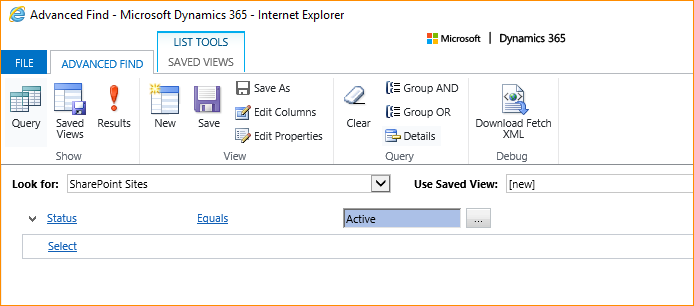
Нәтижелер параметрін таңдаңыз. SharePoint сұраумен қайтарылған белсенді сайттары тізімінде, барлық жазбаларды таңдап, содан кейін құралдар тақтасында Өшіру опциясын таңдаңыз.